AndroMedia HD er en kraftfuld, men alligevel meget enkel at bruge videoredigeringsapp til Android, der giver dig mulighed for øjeblikkeligt at oprette, redigere og dele videoklip lige fra din enhed. Du kan oprette videoer ved hjælp af brugerdefinerede billeder, lyd / videooptagelser, lydfiler og / eller iørefaldende effekter. Du kan tilføje lydeffekter, lydfiler eller indsætte dine egne stemmeoptagelser til hver video oprettet med AndroMedia. Appen kan prale af i alt 5 forskellige overgangseffekter, som du muligvis anvender på hvert dias for at gøre dine videoer mere dynamiske. Det giver dig også mulighed for at eksportere tilpassede videoklip på YouTube i din foretrukne opløsning (320p, 480p eller 720p).

Uanset om du ønsker at forberede et øjeblikvideopræsentation til et igangværende projekt eller ønsker at flette snaps af din fødselsdagsfest til en dejlig lille videomontage, vil AndroMedia sandsynligvis give dig tilstrækkelige muligheder, så du ikke er nødt til at stole på voluminøse desktop-applikationer.
Fra nu af kan AndroMedia arbejde på forskelligemultimediefilformater som MP4, MOV, JPG, PNG, MP3 og WAV. Hver gengivet video gemmes dog og kan kun eksporteres i MP4-format. Appen er designet til kun at arbejde i liggende retning for bedre udnyttelse af skærmrummet.
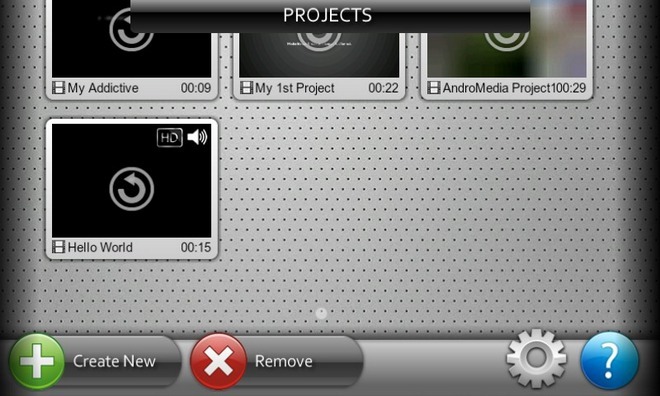
Appen har en pæn og uklart grænseflade, så du nemt kan oprette filmklip.
Tryk på på appens hjemmeskærm Opret nyt projekt (eller Menu> Opret nyt) for at starte redigeringsprocessen. Efter at have specificeret projektets titel, format (opløsning), retning og standardovergangseffekten, skal du trykke på Okay. Dette opretter en ny / tom projektfil, der er klar til at blive redigeret.
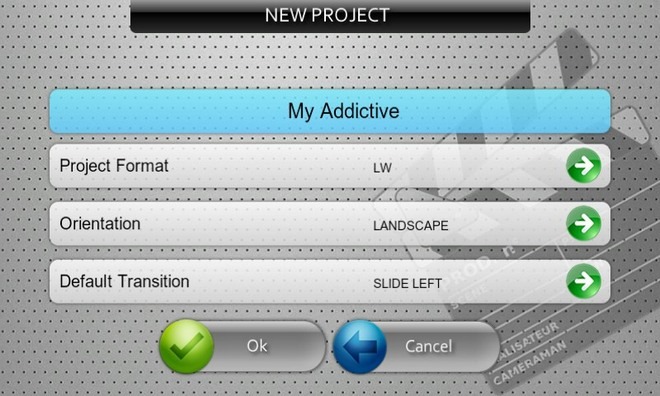
Dernæst kommer tilføjelse af noget indhold til dit friske projekt. Bare tryk på Tilføje knappen midt på skærmen, og vælgom du vil tilføje et foto, en video eller angive et titelklip (og dets varighed). Alt indhold i dit projekt vises som fliser på en tidslinje. Du kan ændre rækkefølgen på fliser, vælge en tilpasset overgangseffekt for hver flise, oprette dens klon, beskære og fjerne den. Mens en ny overgangseffekt let kan tilføjes ved at trykke på plus (+) -ikonet, kan valg af en flise vise sig at være noget vanskelig. For at vælge en anden flise skal du bruge knap-til-zoom-gestus.
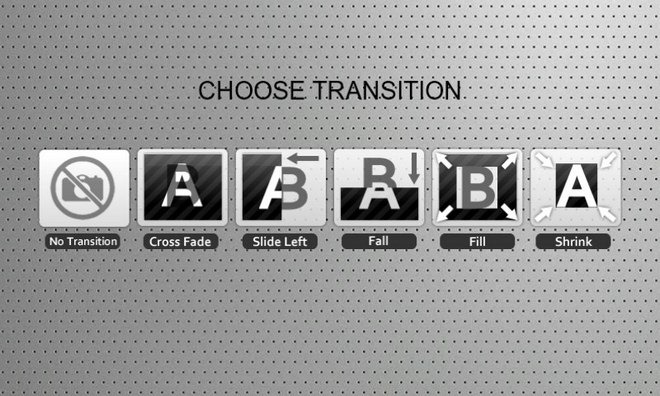
Når du er færdig med at tilføje billeder, klip og overgangseffekter, er det tid til at tilføje noget baggrundsmusik til projektet. Bare tryk på Lyd ikonet øverst til højre på skærmen for at startelydredaktør af appen. Som nævnt tidligere kan du enten vælge en lydfil fra din enhed eller indsætte en af appens indbyggede lydeffekter eller blot tilføje dine egne lydoptagelser til dine klip.
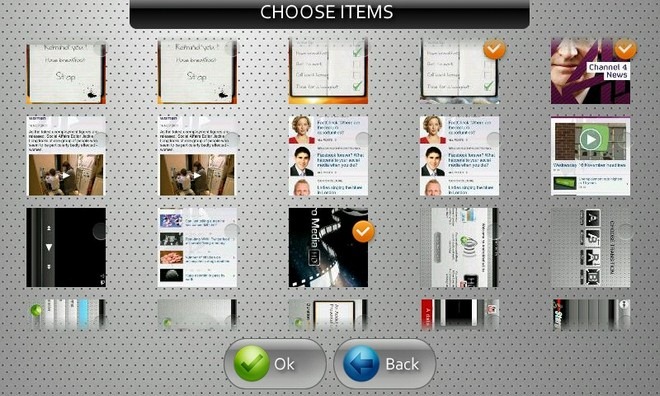
På skærmen til lydredigering kan du seminiaturebilleder af alt indhold i projektets tidslinje, som manuelt kan justeres på skærmen for at indstille et foretrukket punkt, hvorfra lyden skal begynde at afspille. Når du er færdig med at tilføje lydeffekter, skal du trykke på hjulikonet øverst til højre på skærmen for at gå tilbage til videoredigeringsgrænsefladen.
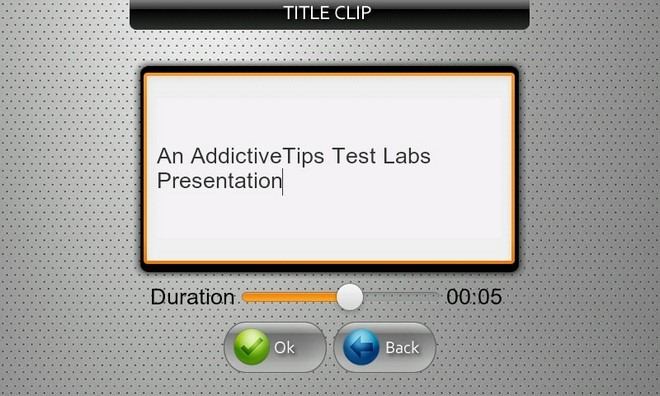
Når du er færdig med at tilføje multimedieindhold, kan du eksportere hele projektet som en video (MP4) -fil. For at gøre dette, skal du blot trykke på Render knappen, og vent til processen er afsluttet. Varigheden af gengivelsesprocessen kan variere afhængigt af mængden af indhold i projektet.

Når en film er blevet gengivet, kan du se den i appens oprindelige videospiller sammen med alle detaljer, såsom navn, varighed, størrelse og det bibliotek, hvor den gemmes lokalt (som standard / Mnt / sdcard /Projekt navn). Fra den samme skærm kan du ramme Upload til YouTube for at dele dit arbejde med videostreamingtjeneste (kræver login).
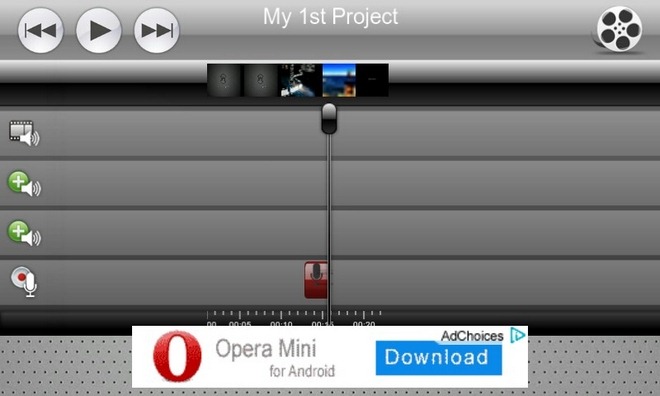
I modsætning til det stigende antal fotoredaktører, derhar ankommet i Android Market til venstre, højre og centrum, videoredigeringsapps er bare få og langt imellem. I denne sammenhæng bringer AndroMedia noget ret sjældent og mægtigt nyttigt til bordet.
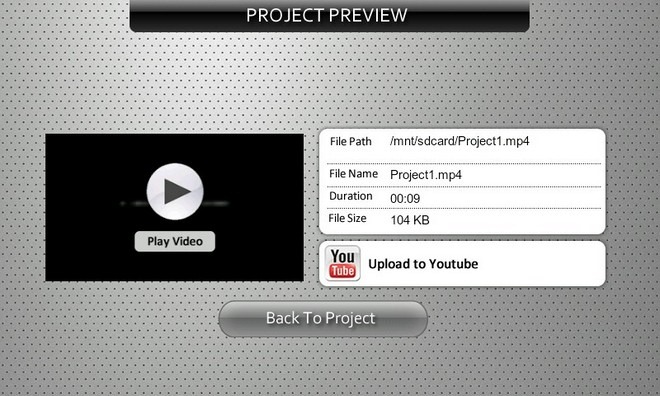
Download AndroMedia Video Editor til Android













Kommentarer